L’Agent Connectix
L’Agent Connectix s’installe dans la barre des menus. L’Agent permet l’intégration d’Antidote dans plusieurs logiciels.
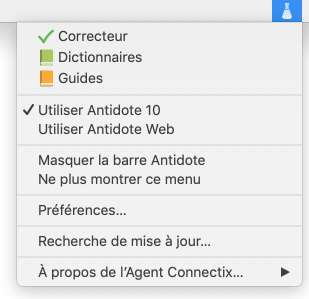
Correcteur, Dictionnaires, Guides
Placez votre curseur dans le texte à l’endroit voulu, ou faites une sélection, puis actionnez la commande de l’ouvrage désiré.
Corriger le texte copié
Ouvre un document interne avec le texte copié et lance le correcteur. Utile pour corriger depuis un logiciel avec lequel Antidote n’est pas directement intégré.
Utiliser Antidote 10
Le prochain appel d’Antidote sera traité par l’édition locale d’Antidote. (Une marque indique si c’est l’option active.)
Utiliser Antidote Web
Le prochain appel d’Antidote sera traité par l’édition Web d’Antidote, dans votre navigateur. (Une marque indique si c’est l’option active.)
Masquer/Montrer la barre Antidote
Masque/affiche la barre flottante d’Antidote pour l’application courante (reste grisé dans les logiciels dont l’intégration ne comporte pas de barre flottante).
Ne plus montrer ce menu
Retire la fiole d’Antidote de la barre de menus. Pour la rétablir, voir les réglages d’interface d’Antidote.
Préférences…
Affiche le dialogue des réglages de Connectix.
Recherche de mise à jour…
Vérifie la disponibilité de mises à jour de Connectix et d’Antidote.
Note — Le menu de l’Agent peut remplacer la barre flottante d’Antidote ainsi que l’accès par le menu contextuel; il leur est fonctionnellement équivalent.
Note — Un point d’exclamation se superpose à l’icône si l’Agent n’est plus en mesure de fonctionner. Dans ce cas, cliquez sur l’icône et sélectionnez l’option Quitter qui apparait au bas du menu. Quittez et relancez Antidote pour relancer l’Agent.